โดย นรธานายัค
Google ไดรฟ์เป็นแพลตฟอร์มระบบคลาวด์ที่สามารถใช้สำหรับการจัดเก็บไฟล์ ซิงโครไนซ์ไฟล์ และแชร์ไฟล์กับผู้ใช้รายอื่น ผู้ใช้สังเกตเห็นว่า Google ไดรฟ์ไม่อนุญาตให้คุณดาวน์โหลดไฟล์เมื่อมีผู้ใช้จำนวนมากพยายามเข้าถึงลิงก์ไปยังไฟล์นั้น โดยเฉพาะอย่างยิ่ง สิ่งนี้จะเกิดขึ้นเมื่อไฟล์มีขนาดใหญ่หรือมีการแชร์กับผู้ใช้จำนวนมาก ในขณะนี้ ผู้ใช้อาจเห็นข้อความแสดงข้อผิดพลาด “ขออภัย คุณไม่สามารถดูหรือดาวน์โหลดไฟล์นี้ได้ในขณะนี้” หรือ “เกินโควต้าการดาวน์โหลด Google ไดรฟ์” ในขณะที่พยายามดาวน์โหลดไฟล์
คุณกำลังเผชิญกับ เกินโควต้าการดาวน์โหลด Google ไดรฟ์ เกิดข้อผิดพลาดขณะพยายามดาวน์โหลดไฟล์? จากนั้นทำตามขั้นตอนที่ระบุไว้ในบทความนี้เพื่อแก้ไขข้อผิดพลาดนี้
ขั้นตอนในการแก้ไข Google Drive Download Quota Exceeded Error
1. เปิด ไฟล์ Google ไดรฟ์ ที่คุณต้องการดาวน์โหลด
เมื่อคุณคลิกที่ ดาวน์โหลด ปุ่ม คุณจะเห็นข้อความแสดงข้อผิดพลาดด้านบน
2. ตอนนี้คลิกที่ เข้าสู่ระบบใน ปุ่มเพื่อเข้าสู่ระบบบัญชี Google ของคุณ หากคุณไม่ได้เข้าสู่ระบบ
โฆษณา
ใส่ข้อมูลที่ถูกต้อง ข้อมูลประจำตัวบัญชี Google เพื่อเข้าสู่ระบบ Google Drive ของคุณ
3. หลังจากที่คุณลงชื่อเข้าใช้ คุณจะอยู่ในหน้าแสดงข้อผิดพลาดที่เห็นขณะพยายามดาวน์โหลดไฟล์
ไปที่ URL ในแถบที่อยู่และแทนที่ u/0/uc? id= กับ ไฟล์/d/
ลบออกด้วย &ส่งออก=ดาวน์โหลด ใน URL แล้วพิมพ์ข้อความ /viewและกด เข้า กุญแจ

4. ในเพจที่เปิดขึ้นคุณจะเห็น ไม่สามารถแสดงตัวอย่างไฟล์.

ที่นี่ คลิกที่ เมนูสามจุด ที่มุมขวาบนแล้วเลือก ติดดาว.

5. ไปที่หน้าหลักของบัญชี Google Drive ของคุณ
ในการสร้างโฟลเดอร์ใหม่ที่นี่ ให้คลิกที่ ใหม่ ปุ่มที่ด้านบน

จากนั้นในเมนูที่เปิดขึ้นให้เลือกตัวเลือก โฟลเดอร์

พิมพ์ ชื่อโฟลเดอร์ใหม่ (เช่น ดาวน์โหลดเกม) และคลิกที่ สร้าง.

6. ที่แผงด้านซ้าย ให้คลิกที่ ติดดาว แท็บเพื่อไปที่โฟลเดอร์ที่ติดดาว
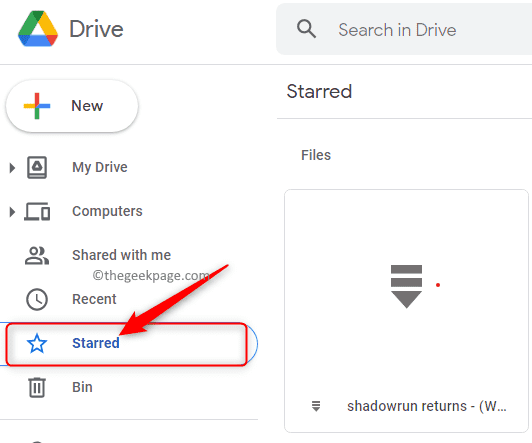
คลิกขวา ในไฟล์ที่คุณติดดาวในขั้นตอนข้างต้น
ในเมนูบริบท เลือก เพิ่มทางลัดขับ.
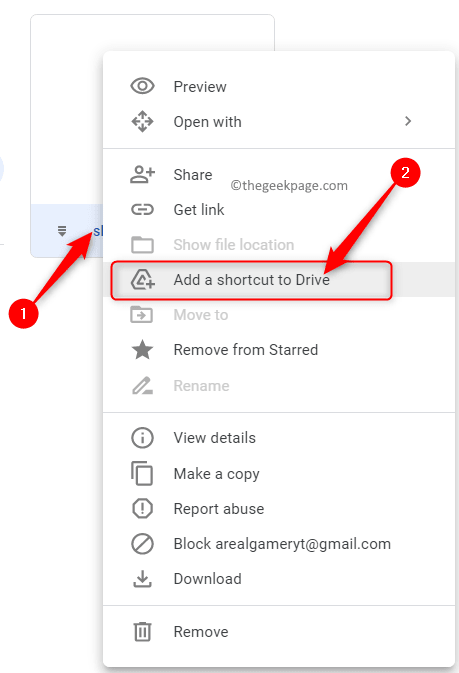
7. ในป๊อปอัป ให้เลือกโฟลเดอร์ที่คุณเพิ่งสร้างใน Google ไดรฟ์
จากนั้นคลิกที่ เพิ่มทางลัด

8. กลับไปที่ไดรฟ์ของคุณโดยเลือก ไดรฟ์ของฉัน ในบานหน้าต่างด้านซ้าย
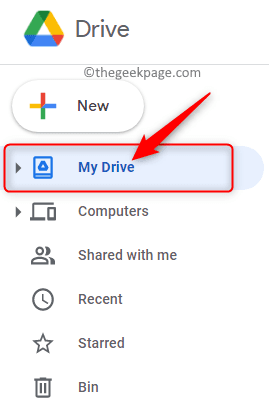
คลิกขวา ในโฟลเดอร์ที่มีทางลัดไปยังไฟล์และเลือกตัวเลือก ดาวน์โหลด.

9. Google ไดรฟ์จะใช้เวลาสักครู่ในการเตรียมไฟล์สำหรับการดาวน์โหลด ทั้งนี้ขึ้นอยู่กับขนาดไฟล์
การดาวน์โหลดของคุณจะเริ่มต้นโดยอัตโนมัติ
แค่นั้นแหละ!
ขอบคุณที่อ่าน.
หากบทความนี้มีข้อมูลเพียงพอในการแก้ไขข้อผิดพลาด Google Drive Download Quota Exceeded โปรดแจ้งให้เราทราบความคิดเห็นและความคิดเห็นของคุณในส่วนความคิดเห็นด้านล่าง
ที่อยู่อีเมลของคุณจะไม่ถูกเผยแพร่ช่องที่ต้องการถูกทำเครื่องหมาย *
![การเชื่อมต่อกับ Google ไม่สามารถใช้งานได้ชั่วคราวบนพีซีของฉัน [2019 FIX]](/f/f994901f42447c1c991739bd58fb675c.jpg?width=300&height=460)
![วิธีเปลี่ยนเครื่องมือค้นหาเริ่มต้นของ Cortana [อธิบาย]](/f/5489210bb27b58f09b7bda1510a1273d.jpg?width=300&height=460)
